Cum să tipăriți utilizând dispozitivul dvs. Android (09.16.25)
În zilele noastre, dispozitivele Android pot face multe lucruri. Pot stoca muzică. De asemenea, vă pot distra cu jocuri și filme. Chiar mai bine, acestea pot fi folosite pentru a tipări documentele. Surprinzător, nu? Știm că sunteți curioși și dornici să aflați cum să imprimați utilizând dispozitivul dvs. Android. Deci, nu vom face atât de mult. Iată modalitățile prin care puteți imprima de pe dispozitivul dvs. Android. Vom începe cu modul de conectare a imprimantei dvs. la Google Cloud Print.
Conectați imprimanta la Google Cloud Print 
Chiar dacă nu aveți o imprimantă activată Wi-Fi, puteți imprima în continuare de pe un telefon Android. Datorită Google Cloud Print, este mai ușor să vă conectați imprimanta la contul Google Chrome, astfel încât să puteți imprima cu telefonul dvs. oricând sau oriunde. Atâta timp cât aveți imprimanta înregistrată pe Google Cloud Print, atunci sunteți gata. Configurarea poate fi destul de descurajantă, așa că am enumerat pașii care vă vor ajuta să începeți imprimarea în câteva minute.
Imprimați cu dispozitivul dvs. Android
Majoritatea telefoanelor Android au deja Google Cloud Print preinstalat, dar dacă nu este acolo, îl puteți obține din Google Play Store. După ce o aveți, nu trebuie să rulați aplicația pentru a începe imprimarea, ci asigurați-vă că utilizați același cont Google ca și cel pe care l-ați folosit în pasul anterior.
- Pentru a începe tipărirea, deschideți un document pe care doriți să îl imprimați. Puteți imprima orice lucru salvat pe telefon sau puteți accesa Google Drive.
- Accesați Meniu și faceți clic pe O nouă pagină ar trebui să se deschidă.
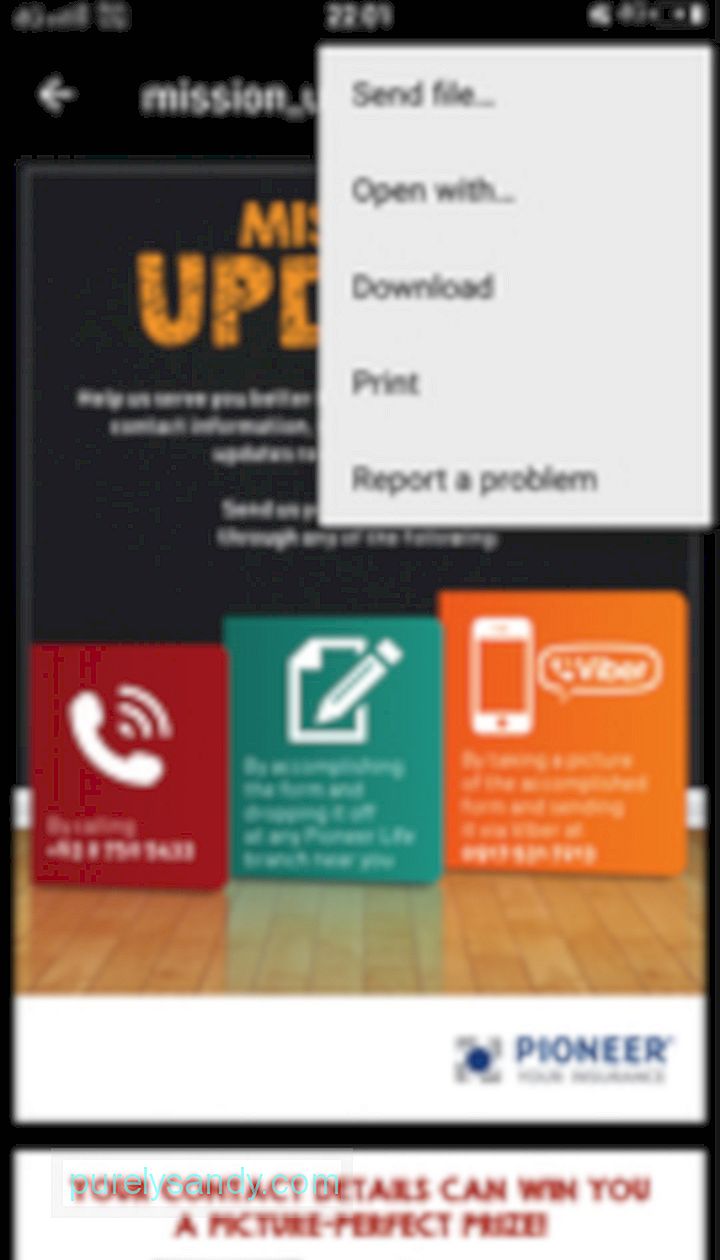
- Faceți clic pe săgeata drop-down chiar lângă opțiunea Salvați ca PDF .
- Selectați imprimanta pe care doriți să o utilizați la imprimare. Dacă nu este acolo, faceți clic pe Toate imprimantele
- După ce ați selectat imprimanta, faceți clic pe Print
- Lansați Google Chrome sau deschideți contul de e-mail.
- Dacă găsiți pagina web sau e-mailul pe care doriți să-l imprimați, faceți clic pe butonul Meniu .
- Ar trebui să apară o listă de opțiuni. Faceți clic pe Imprimare
- În acest moment, ar trebui să vă duceți la pagina cu lista de imprimante conectate . Selectați o imprimantă.
- Faceți clic pe butonul Imprimare când sunteți gata.
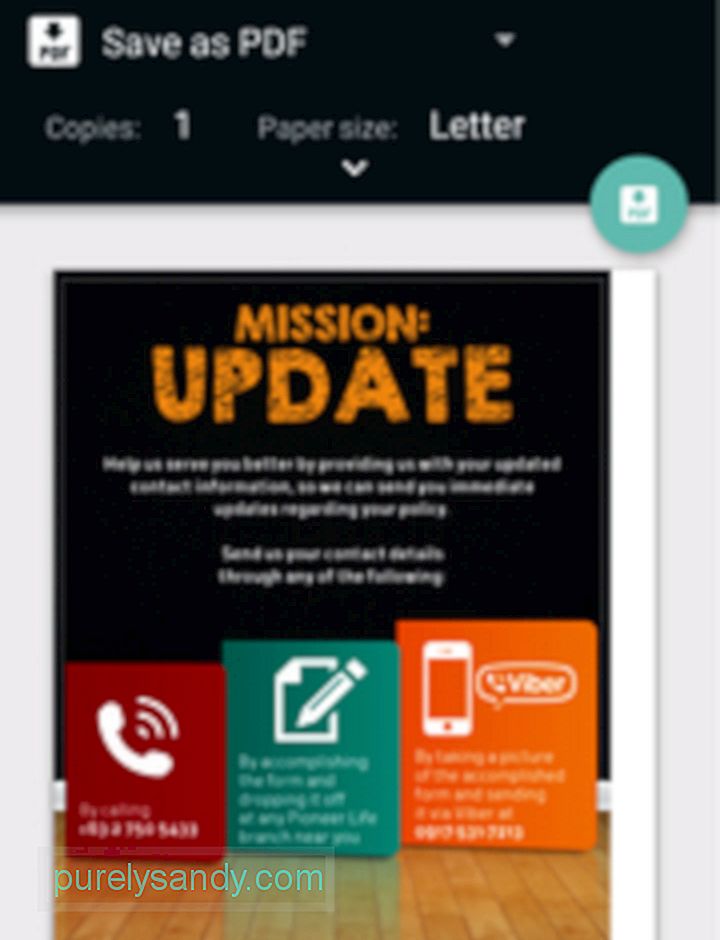
Este posibilă imprimarea e-mailurilor și a paginilor dvs. web preferate. Procesul este același, deci ar trebui să puteți trece rapid.
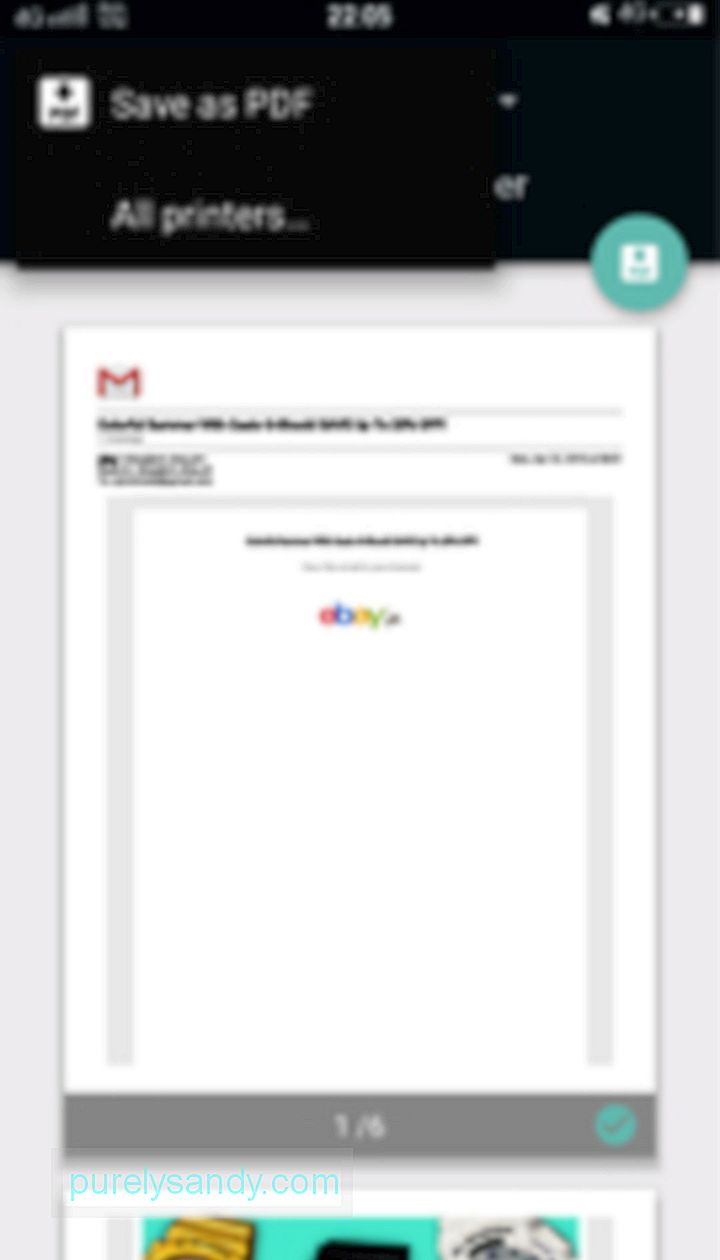
Acum că știți cum să imprimați folosind Telefon Android, poate doriți să fiți atenți la ceea ce salvați pe telefon. S-ar putea să fiți tentați să descărcați o mulțime de lucruri inutile pentru a explora această caracteristică de imprimare impresionantă a Android. Înainte de a face acest lucru, descărcați instrumentul Android Cleaner. Ar trebui să vă asigure că dispozitivul dvs. mobil este sigur și sigur în timp ce descărcați documente și fișiere.
Știți alte modalități de utilizare a dispozitivelor Android pentru imprimare? Am fi bucuroși să auzim! Distribuiți-o cu noi în secțiunea de comentarii de mai jos.
Video YouTube.: Cum să tipăriți utilizând dispozitivul dvs. Android
09, 2025

